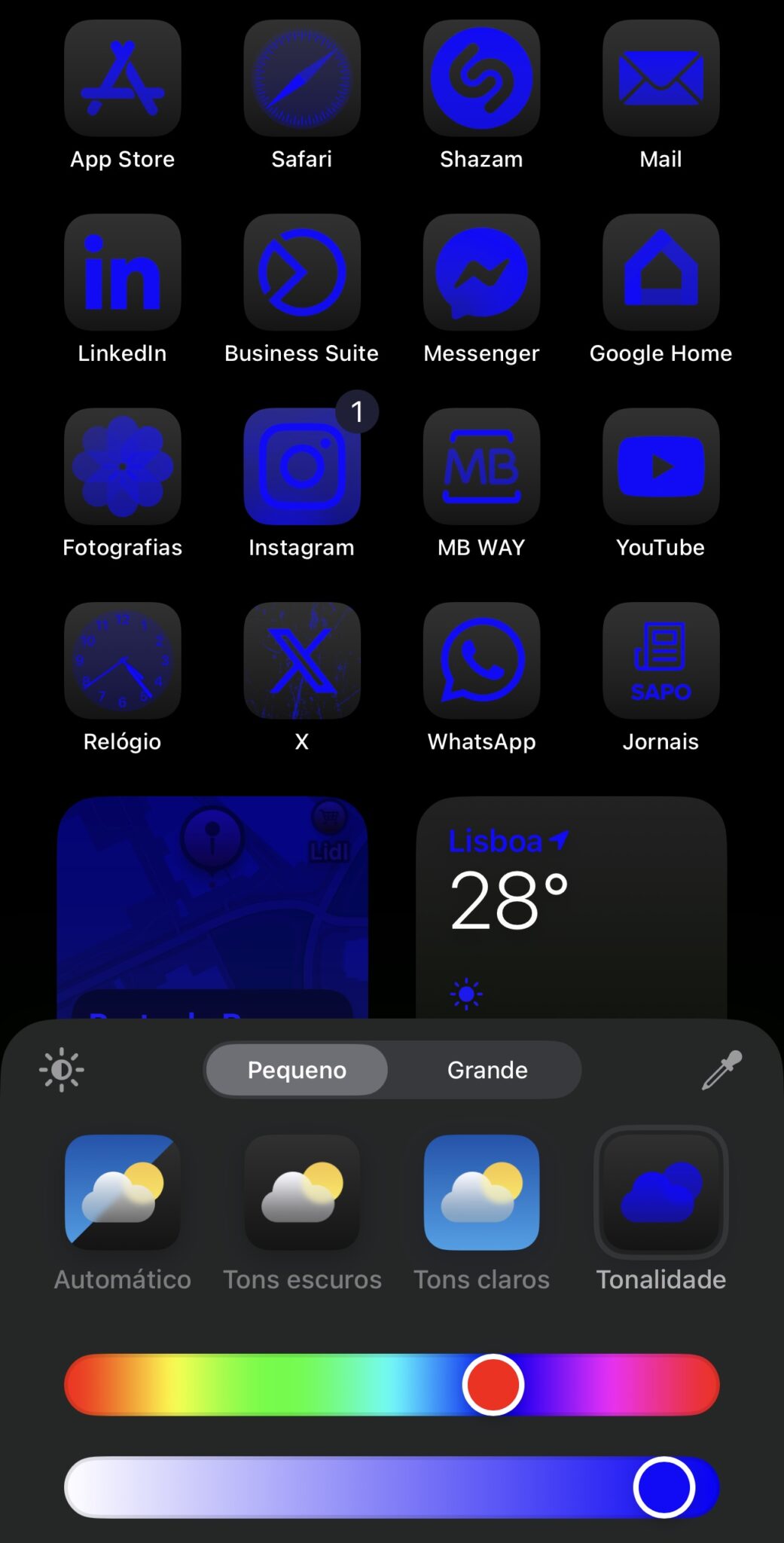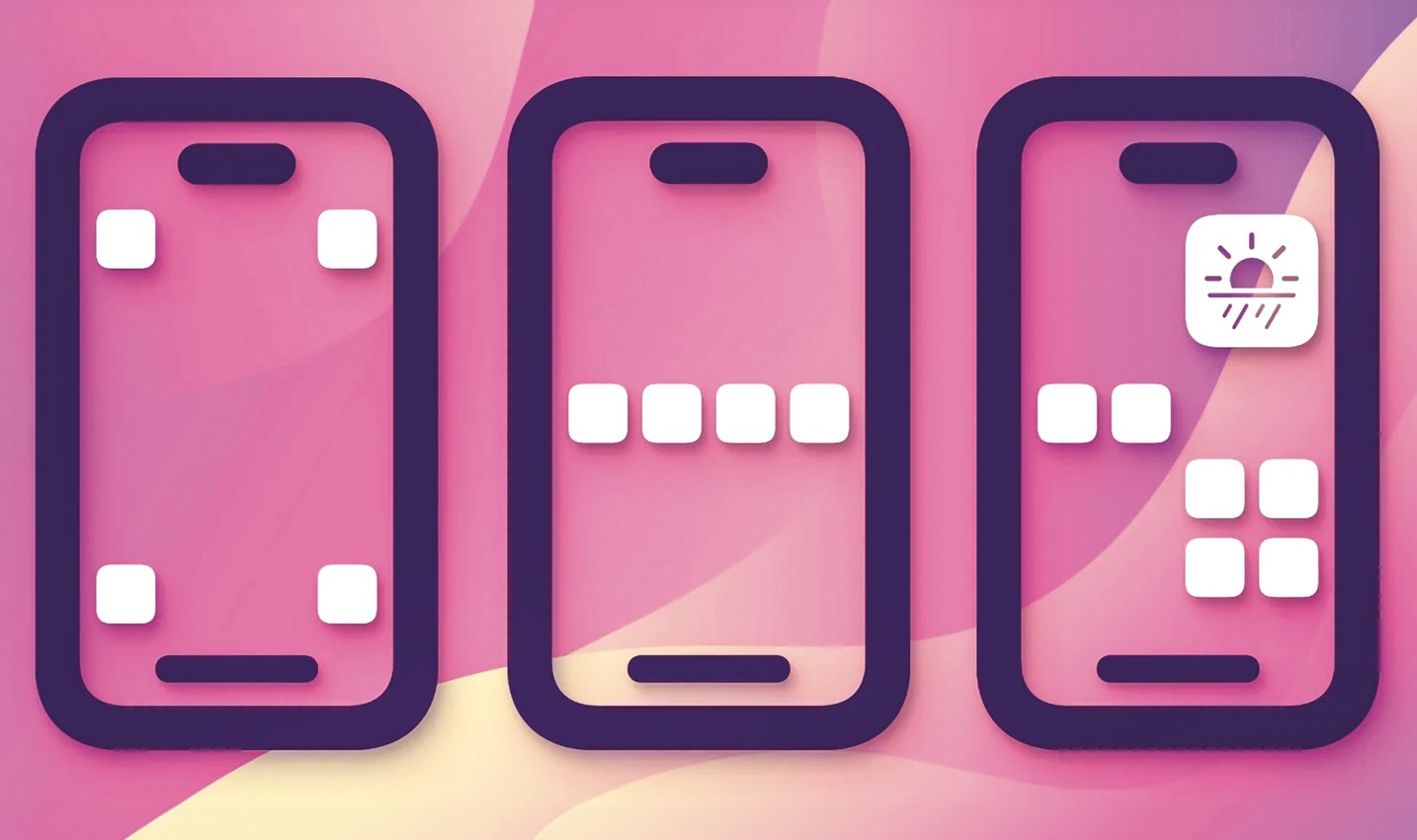A Apple anunciou várias novidades cosméticas e técnicas do iOS 18: na lista das principais está uma app Fotografias com uma interface renovada, com muito mais informação sobre os nossos ficheiros de vídeo e imagem, a possibilidade de bloquear apps com Face ID (desaparecem do ecrã principal e passam a estar incluídas numa pasta da ‘Biblioteca de aplicações’), novos efeitos de texto para as Mensagens, envio de SMS por satélite e, claro, todas as funcionalidades de IA da Apple Intelligence.
Instalar uma versão beta do iOS
O iOS 18 será apenas disponibilizado na sua versão final quando os iPhone 16 forem lançados, ou seja, entre Setembro e Outubro. Contudo, quem quiser experimentar já o iOS 18, pode fazê-lo, embora apenas em versões beta (que podem ser instáveis e não-compatíveis com algumas apps). Para isso, é preciso ir às ‘Definições’ do iOS, entrar em ‘Geral’ > ‘Atualização de software’ e, depois, escolher ‘Atualizações beta’ > ‘iOS 18 Developer Beta’. Assim que o fizer, o iPhone vai disponibilizar a mais recente, que poderá instalar para testar as novas opções do sistema operativo. Depois de termos falado da Apple Intelligence, focamo-nos noutra das grandes novidades do iOS 18: mudar a cor aos ícones das apps e usar widgets dinâmicos no ecrã principal dos smartphones e tablets da Apple.
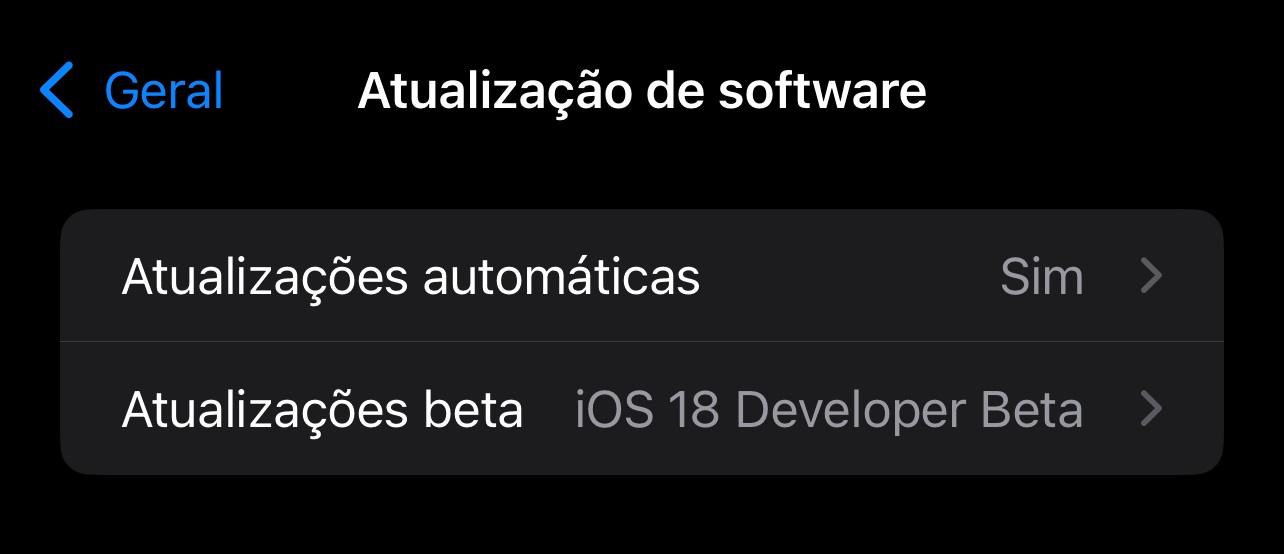
Colocar os ícones onde quisermos
Até agora, o iOS nunca permitiu pôr as apps em qualquer local do ecrã, sem terem de estar presas a uma grelha, de forma sequencial – ou seja, não as podíamos organizar, por exemplo, em forma de cruz ou sem estarem seguidas. Na versão 18, isto deixa de acontecer. Esta é uma das mudanças mais fáceis de usar: basta manter o dedo pressionado sobre um ícone e colocar onde quisermos, no ecrã, sem que a app tenha de estar colada a outras, numa linha. Isto pode permitir criar clusters de apps ou formas personalizadas no ecrã – esta mudança é, essencialmente, estética.
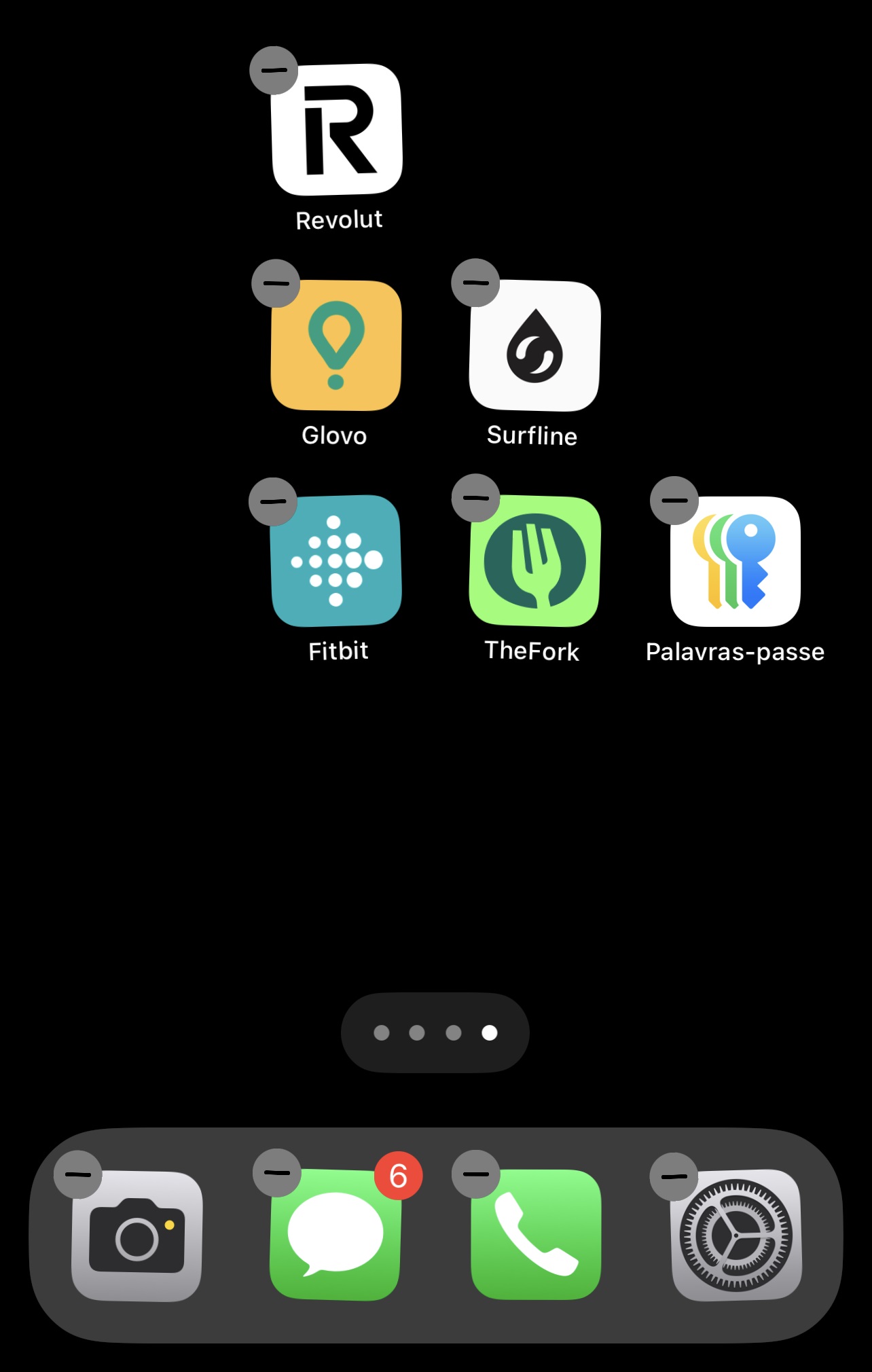
Duplicar apps
Haverá algum objectivo prático de ter apps repetidas no mesmo ecrã ou divididas por vários? À primeira vista, não, mas podemos ser tão fãs de uma aplicação, que a queremos ter duplicada, triplicada ou quadruplicada. Para fazer isto basta ir à ‘Biblioteca de aplicações’ e arrastar os ícones das apps, quantas vezes quisermos, para os vários ecrãs – ou só para um. O que isto não permite é ter um login para cada uma das “repetições” das apps, como acontece com uma funcionalidade do Android que nos dá a possibilidade de as clonar.
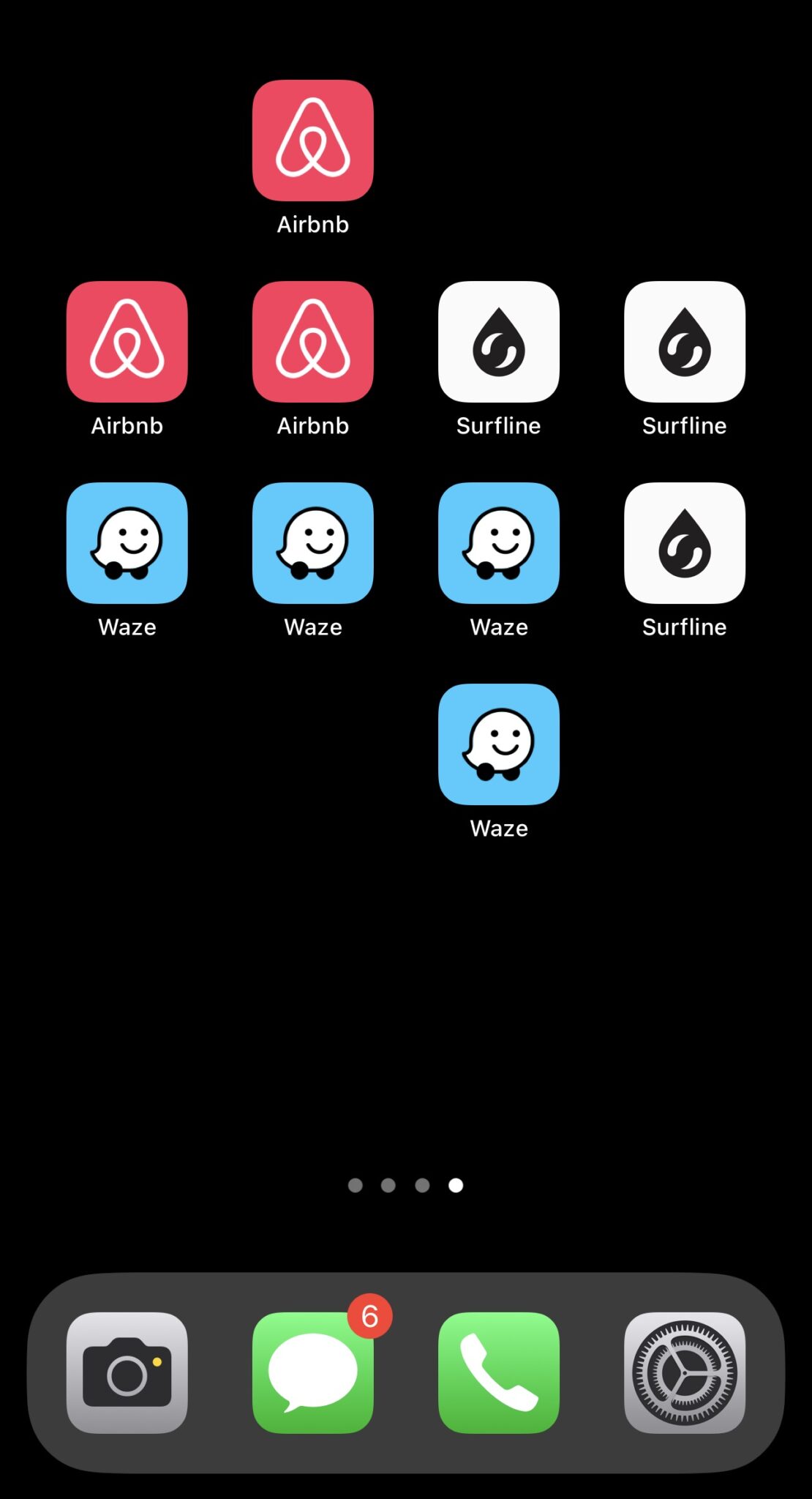
Usar widgets interactivos e mudar as dimensões
No iOS 18, a forma como usamos widgets vai ser mais prática e útil, além de haver mais possibilidades de personalização. Mantenha o dedo pressionado sobre uma zona que não tenha apps (ou sobre os pontinhos da base de um ecrã), toque no botão ‘Editar’, no canto superior esquerdo, e escolha ‘Adicionar widget’. Aqui, pode procurar por um ou escolher os que são sugeridos pelo iOS. Se fizer scroll para baixo, encontra uma lista das apps que disponibilizam widgets.
Agora, estes cartões mostram informações em tempo real e funcionam quase como ícones de apps optimizados – não precisamos de abrir uma app para ver a informação, ainda que possa ser muito limitada. Por exemplo, na do Mail, apenas são mostradas as três últimas mensagens e não podemos deslizar para ver mais… ou então, não.
1 – Agora, podemos definir as dimensões de algumas widgets, para que mostrem o máximo de informação possível. Muitas têm ainda diferentes formatos, como é o caso da do Calendário da Apple. Escolha-a da lista de apps do menu das widgets e deslize o dedo para a direita, para ver as várias opções: temos a ‘Seguintes’ (marcações do dia actual e seguinte), a ‘Data’ (que mostra apenas o dia) e a ‘Lista’ (eventos sob a forma de lista, a três dias).
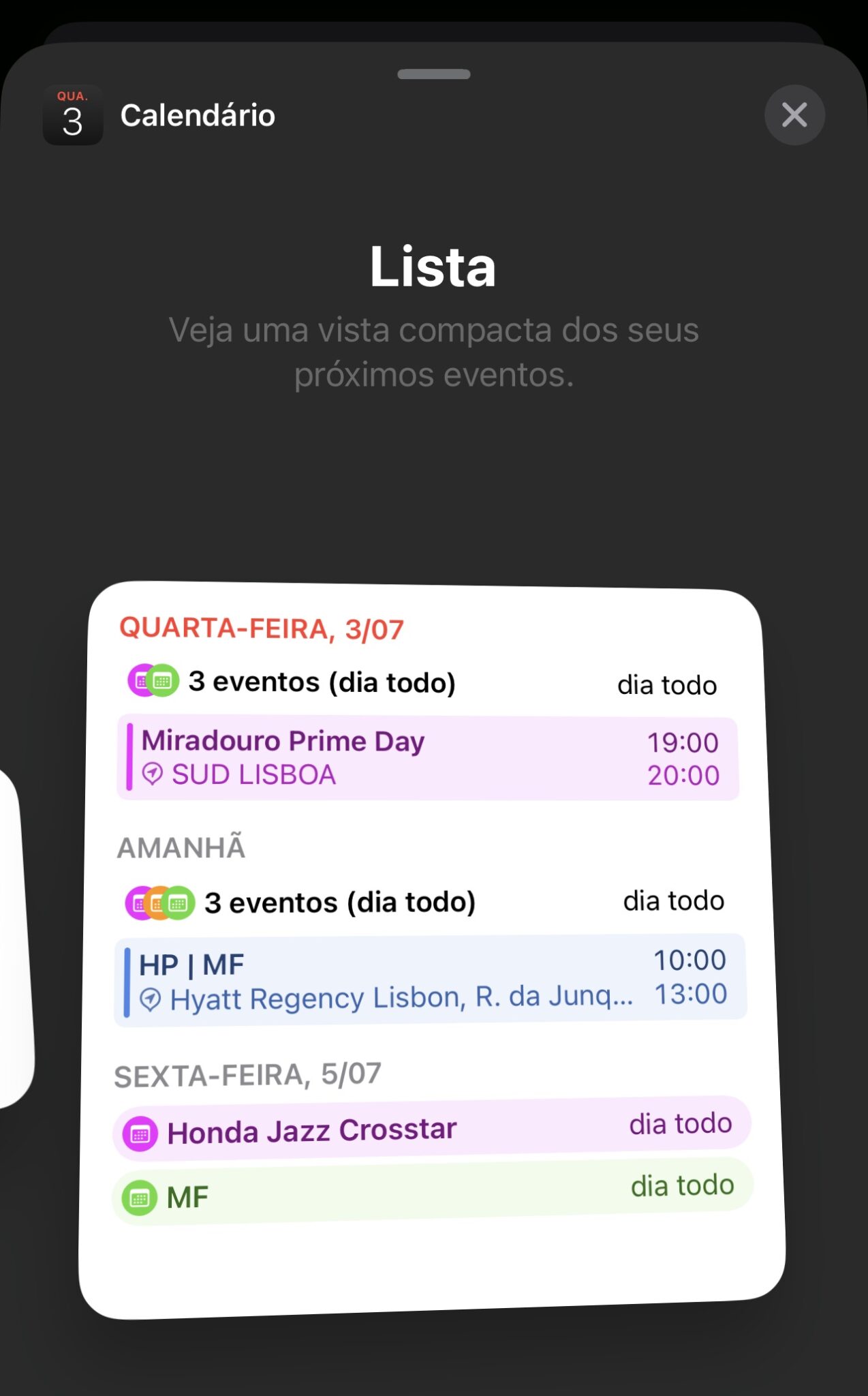
2 – Aqui, a que permite redefinir a dimensão é a ‘Seguintes’: faça ‘Adicionar widget’, tocando no botão vermelho, e quando esta estiver a “tremer” no ecrã, use o ‘alargador’ cinza que está no canto inferior direito da widget, para a fazer crescer.
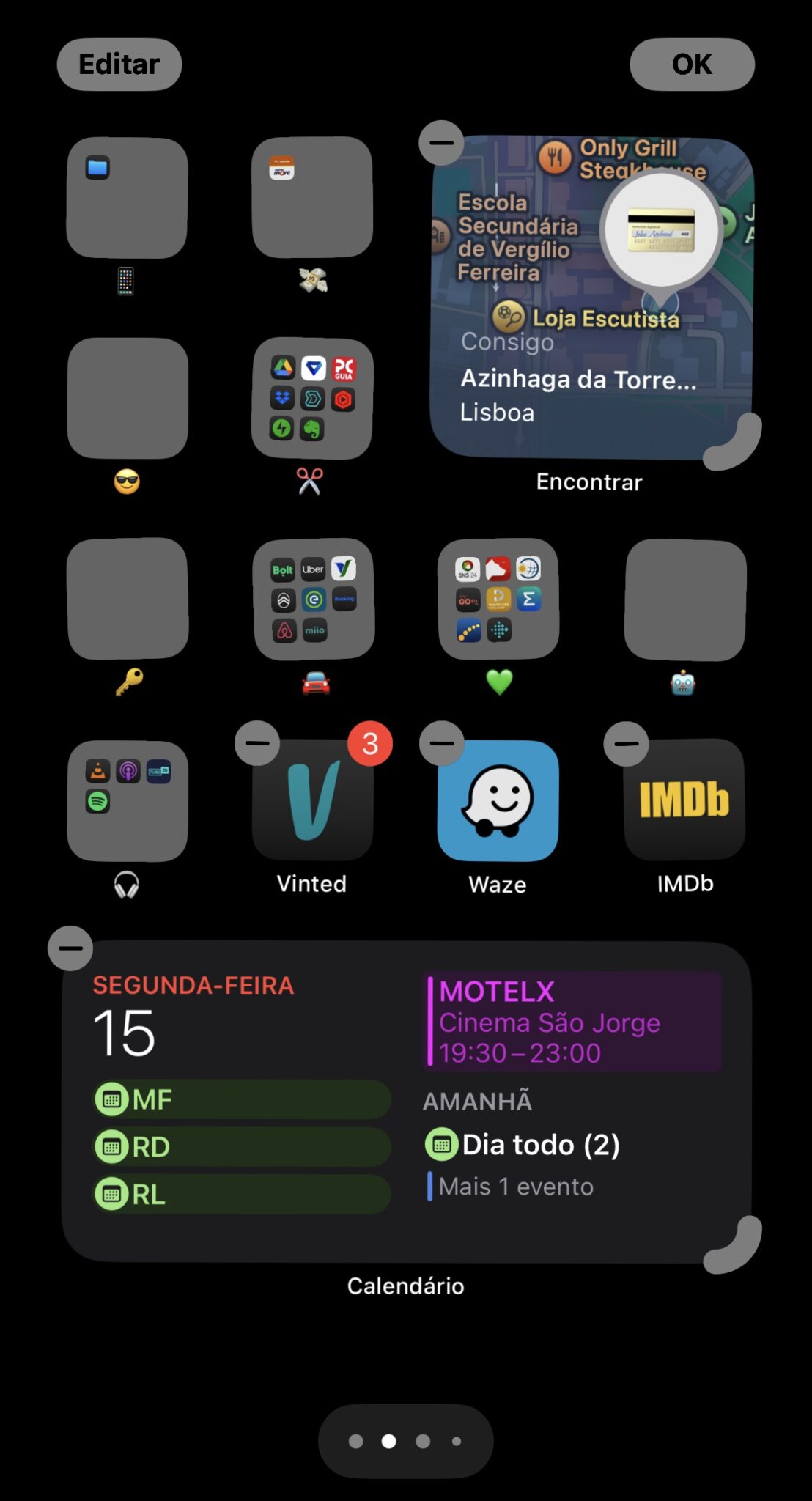
3 – Depois, quando tocar de forma demorada sobre uma widget, tem acesso a mais opções, que não estavam disponíveis no iOS 17. No Calendário, pode escolher ‘Editar’, onde consegue ocultar eventos que durem o dia todo ou activar/desactivar replicar a app (se desligar, escolhe apenas os calendários que quiser, caso tenha vários); também é possível seleccionar formatos pré-definidos ou, claro, remover a widget do ecrã.
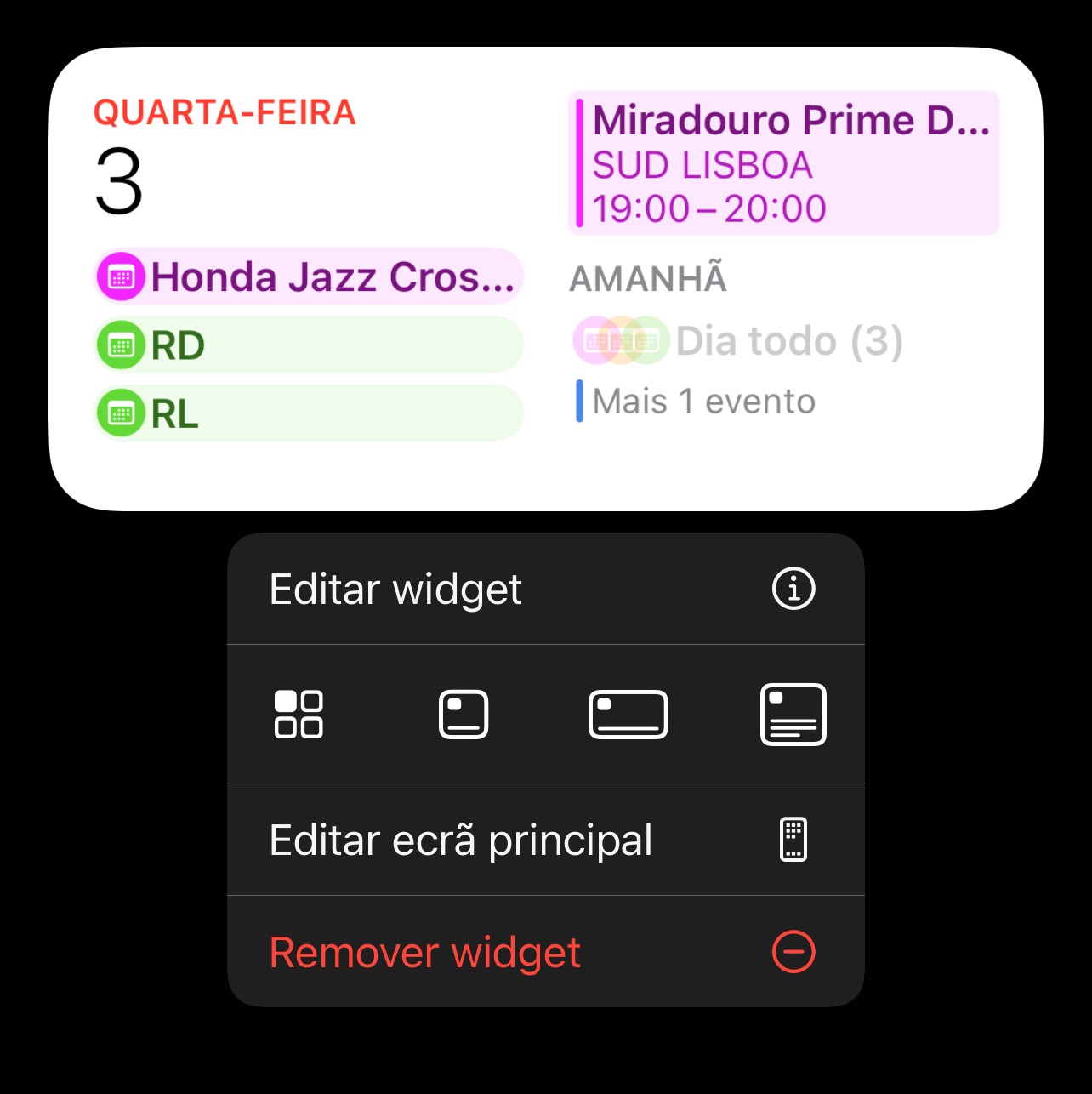
Mudar a cor aos ícones das apps
Finalmente, a mudança que nos dará um controlo mais estético do iOS: escolher um tom de cor para aplicar de uma só vez aos ícones das aplicações ou seleccionar o modo escuro para os mesmos, embora este não seja aplicado a todas – só é possível, para já, às da Apple.
Como nas widgets, mantenha o dedo sobre uma zona que não tenha apps (nos pontinhos da base de um ecrã) até que as apps comecem a “tremer”; toque em ‘Editar’ > ‘Personalizar’. De seguida aparece um menu na parte inferior do iOS com seis opções. Desde logo, pode aumentar os ícones, o que faz com que perca a possibilidade de ver o nome das apps.
Depois, pode escolher os ‘Tons escuros’, ‘Tons claros’ ou ‘Automático’ (obedece à definição do ecrã, tendo em conta a hora do dia, que seleccionou nas opções do iOS’). A mais chamativa é, contudo, a ‘Tonalidade’, onde pode definir vários tons, com recurso a sliders, para aplicar aos ícones.